Installera en emulator för Android
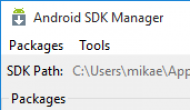
Denna guide visar dig hur du installerar de nödvändiga komponenterna av Android SDK för att kunna köra en Android emulator.
Jag kommer att installera endast det nödvändigaste för att få tillgång till emulatorn. SDK:n kan ta mycket plats på din hårddisk, om du bara installerar de absolut nödvändiga paketen tar det upp mot 6-7 GiB.
#Installera SDK
Du kan börja med att läsa översiktligt om Android SDK och Android Studio som är ett mer komplett utvecklarverktyg.
Du kan behöva Java JDK, i så fall ladda ner det. Version 7 eller senare. Se till att den finns i din PATH. Du kan testa med java --version i terminalen.
För att installera Android SDK:n scrolla ner till Get just the command line tools och ladda ner ett SDK tools package. Det är inte meningen att ni ska ladda hem Android studio utan enbart Android SDK.
Extrahera innehållet till valfri plats.
#Starta och uppdatera ditt SDK
Gå till mappen du extraherade innehållet till och kör följande kommandon.
På windows behöver du lägga till .bat som filändelse på android. Det kan vara så att du behöver köra filen som admin.
# Gå till installationskatalogen
$ cd tools
$ ./android
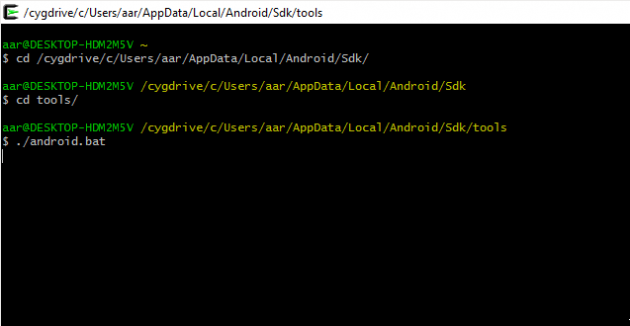
Installationen av Android SDK på Windows 10.
Det kan se ut så här när du startar SDK Managern.
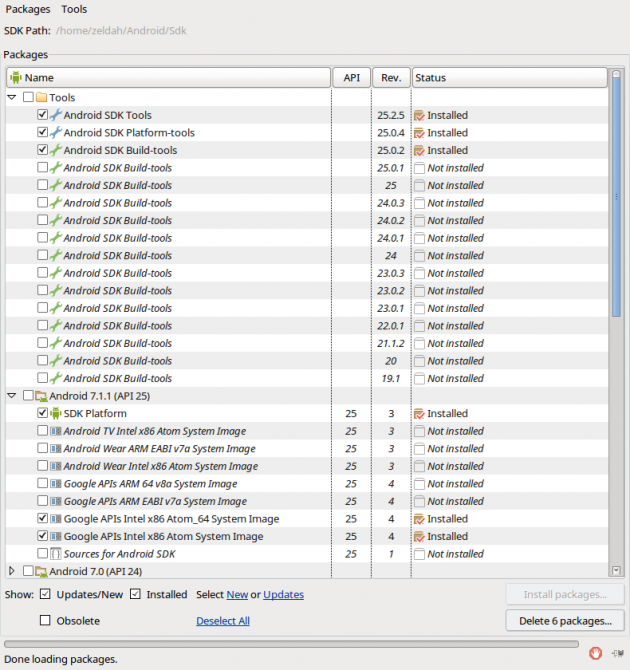
Android SDK manager behöver nu uppdateras.
Du behöver nu uppdatera ditt SDK med nödvändiga komponenter. Det är komponenter som måste laddas ned för att emulatorn skall fungera. De viktiga paketen är:
- Tools
- Android SDK tools
- Android SDK platform-tools
- Android SDK Build-tools
- Ett Android API nyare än version 19
- SDK Platform
- Google APIs ARM/Intel (välj beroende på vad du har för dator.)
- Extras
- Android support Repository
För att kolla om du har ARM eller Intel på windows, håll in window key + Pause/Break. Kolla vad som står under Processor.
På Linux/Mac kan du använda kommandot uname -m. Leta efter vendor_id, om det står “GenuineIntel” har du Intel.
Klicka på knappen för att installera paketen.
Det tar en stund att ladda ned och installera paketen.
#Emulatorn
Androids SDK innehåller en emulator där du kan testköra dina applikationer.
För att använda emulatorn behöver du skapa en virtuell enhet som används för att emulera själva hårdvaran.
Starta fönstret som hjälper dig att skapa en virtuell enhet, kör följande kommando.
# Gå till installationskatalogen
$ cd tools
$ ./android avd
Du får upp ett fönster med de virtuella enheter du har. Välj att klicka på “Create…” för att skapa en ny virtuell enhet.
Så här kan det se ut när du har fyllt i alla värden.
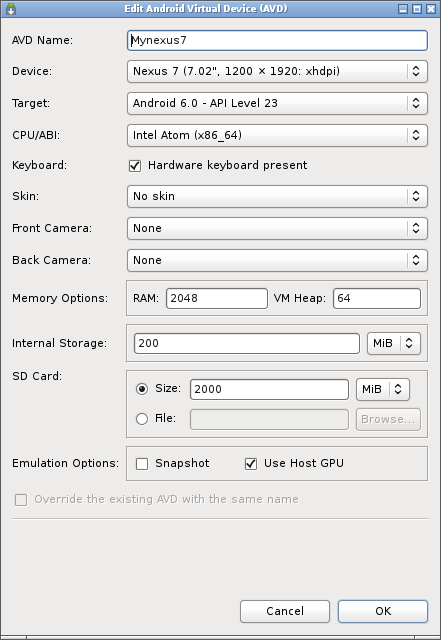
Här har jag skapat en Nexus 7 som en virtuell enhet.
Prova att skapa en liknande enhet som jag gjort i bilden ovan. Prova gärna även andra varianter. Du har kanske nyare versioner än jag har av Android, då är det bara att använda det senaste. Välj en CPU som matchar din dator. Glöm inte att klicka i rutan för “Use Host GPU”.
När du är klar kan du starta din emulator.
#Starta emulatorn
Starta emulatorn med kommandot.
# Gå till installationskatalogen
$ cd tools
$ ./emulator -avd Mynexus7
Det tar en liten stund att starta emulatorn. Om du får ett felmeddelande om HAXM eller virtualisering finns det en tråd i forumet med hjälp.
Så här kan det se ut när din emulator har startat.
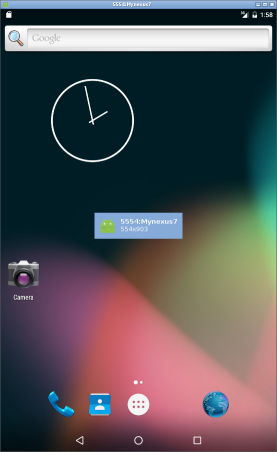
Min Nexus 7 körs nu i en emulator.
#Emulatorn är kopplad till nätverket
Du kommer åt Internet från emulatorn utan att behöva göra något speciellt. Om du vill komma åt din lokala maskin, kanske kör du en webbserver lokalt, då använder du adressen 10.0.2.2. Det motsvarar localhost och 127.0.0.1 på din desktopdator.
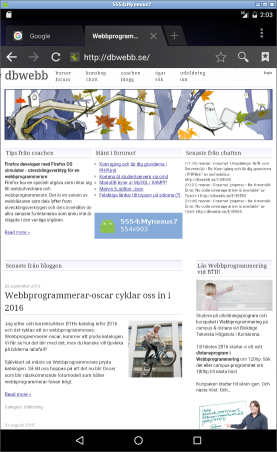
Webbläsaren kopplad till dbwebb.se.
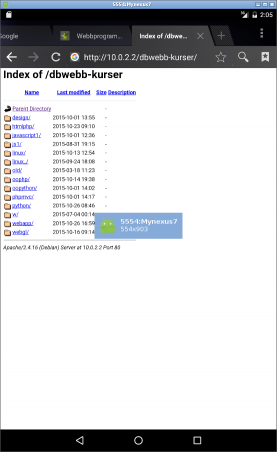
Webbläsaren kopplad till localhost via 10.0.2.2
Du kan läsa om vilka nätverksinställningar som gäller för emulatorn.
#Felsök via loggen
Du kan se loggutskrifter från emulatorn via kommandot logcat. Du kan starta det via kommandoraden så här.
# Gå till installationskatalogen
$ platform-tools/adb logcat
Det kan vara bra om du behöver felsöka.
#Android i PATH
I kursen webapp behöver du ha SDK:n i pathen så du kan köra kommandona android och emulator i konsollen.
Cordova har som krav att system variabeln ANDROID_HOME ska existera, så då lägger vi till den. ANDROID_HOME ska gå till android-sdk mappen du precis installerade, för mig är det C:\Users\aar\AppData\Local\Android\. Vi behöver även ha undermapparna “tools” och “platform-tools” i $PATH.
I cygwin ska vi ändra i filen ~/.bash_profile, på Linux/Mac om du har den filen ändrar du också i den annars ska du ändra filen ~/.profile. Jag utgår från cygwin och kommer använda “~/.bash_profile”.
Kör följande kommando i terminalen.
echo export ANDROID_HOME="/cygdrive/c/Users/aar/AppData/Local/Android" >> ~/.bash_profile
echo export PATH=\$PATH:\$ANDROID_HOME/tools:\$ANDROID_HOME/platform-tools >> ~/.bash_profile
Nu behöver vi ladda om filen, för att uppdatera $PATH:en som din terminal använder.
Kör följande kommando på filen du ändrade.
source ~/.bash_profile
För att testa att det fungerar kan du skriva följande i terminalen.
$ emulator
emulator: ERROR: No AVD specified. Use '@foo' or '-avd foo' to launch a virtual device named 'foo'
Om det fungerar ska du få ett felmeddelande liknande det ovanför.
#Cordova i Android Emulatorn
Gå till HelloWorld cordova exemplet och kör följande kommandon för att öppna Cordova appen i Android Emulatorn.
# Stå i me/kmom05/hello
cordova platform add android --save
cordova run android
#Kända fel
Gradles sync failed create process error=216…: kan förekomma om man inte har Java JDK installerat eller den inte finns i PATH.
Failed to find target with hash string ‘android-25’…: kan beroe på fel path till SDK:n.
Android SDK not found: kan förekomma om du inte har installerat SDK:n, du har inte lagt den i din PATH eller om du har installerat Android studio istället för bara SDK:n. Om du har installerat Android studio behöver du ladda ner SDK:n, endast SDK:n, och ersätta din nuvarande med den nya.
Could not find gradle wrapper within Android SDK: om du har installerat Android studio istället för enbart SDK:n behöver du ladda ner SDK:n och ersätta din gamla.
Error: No emulator images (avds) found: du behöver skapa en emulator. Kör kommandot android avd och skapa en emulator.
#Avslutningsvis
Nu har du förhoppningsvis kommit igång och har en Android emulator som du kan använda för att testköra och prova dina mobila webbapplikationer.
Om du har frågor eller tips så finns det en särskild tråd i forumet för denna artikeln. Det kan även finnas nyttig information i den här tråden.
#Revision history
- 2017-03-07: (B, aar) Uppdaterat hur man installerar SDK:n och lägga till i PATH.
- 2015-10-26: (A, mos) Första utgåvan inför kursen webapp.



